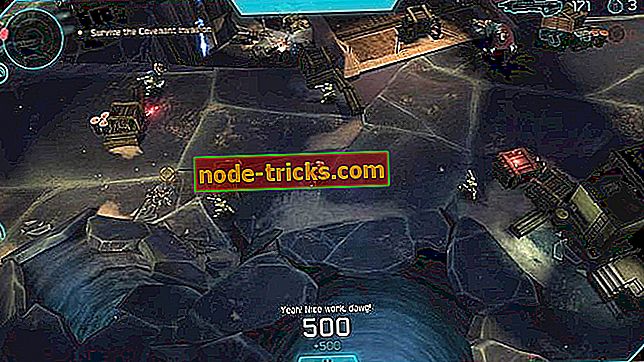4 načina kombiniranja audio datoteka u sustavu Windows 10
Ovako možete kombinirati audio datoteke
- Kombinirajte audio datoteke s naredbenim retkom
- Kombinirajte audio datoteke s audio mix
- Spoji MP3s zajedno s MP3 spajanjem
- Spoji glazbene datoteke s audio stolar
- Kombinirajte audio datoteke s Audacity
Imate li mnogo zasebnih glazbenih datoteka spremljenih u mapi Windows 10? Ako je tako, bilo bi bolje da neke od tih datoteka spojite kako biste mogli reproducirati više glazbenih zapisa uključenih u jednu datoteku.
Tada nećete morati ručno odabrati reprodukciju svake datoteke pjesme zasebno u vašem media playeru. Na taj način svoju omiljenu glazbu možete spojiti u jednu datoteku u sustavu Windows 10.
4 rješenja za kombiniranje audio datoteka na računalu
Prva metoda: Kombinirajte audio datoteke s naredbenim retkom
- Možete koristiti naredbeni redak za kombiniranje zasebnih audio datoteka. Da biste spojili glazbu s upitom, desnom tipkom miša kliknite gumb Start da biste otvorili izbornik Win + X.
- Odaberite naredbeni redak (Admin) da biste otvorili donji prozor.

- Otvorite mapu koja sadrži MP3 datoteke koje trebate spojiti u naredbeni redak. To možete učiniti unosom cd-a u Prompt i slijedi put do mape.

- Unesite ovu naredbu u Prompt: copy / b audio file1.mp3 + audio file2.mp3 audio file3.mp3. Naravno, morat ćete promijeniti nazive datoteka tako da odgovaraju stvarnim audio datotekama.
- Zatim pritisnite tipku Enter. To će kombinirati dva MP3-a u copy / b naredbi u jednu novu izlaznu datoteku.
Metoda 2: Kombinirajte audio datoteke s audio miksom
Audio Mix je Windows alat dizajniran za sve ljubitelje digitalne glazbe koji traže brz i jednostavan način kombiniranja više pjesama.

Zahvaljujući Audio Mixu možete kombinirati, podijeliti i / ili prekriti audio zapise samo jednim klikom. Kombinacija pjesama je precizna i profesionalna zahvaljujući efektu crossfadea. Crossfade je značajka koja vam omogućuje da se pridružite pjesmama tako da se one neprimjetno pretvaraju u drugu.
Audio Mix nije samo audio softver za spajanje. Ima mnogo drugih zanimljivih značajki kao što su:
- Audio Converter: pretvara mp3 datoteke u ogg, wav, mp4, m4a i aac format
- Audio Splitter: Split pjesme ili izrezati neželjene dijelove audio datoteka.
- Audio Editor: uređivanje ključa, glasnoće i brzine vaših audio datoteka
- Preklapanje zvuka: preklapanje dva ili više audiozapisa (npr. Glasa i glazbe)
- Ekvalizator zvuka: možete poboljšati kvalitetu svojih pjesama izmjenom ekvalizatora zvuka (bas i visoki tonovi)
- MP3 Vocal Remover: Uklanja pjevačev glas na glazbu
- Video to Audio Converter: izvuci audio datoteke iz videa (avi, mp4, wmv, mov, itd ...)
Provjerite sada Audio Mix
Metoda 3: Spoji MP3s zajedno s MP3 spajanjem
MP3 Merger je besplatni softver koji spaja jednu ili više MP3 datoteka. To je jednostavan alat za spajanje zvučnih datoteka zajedno koji korisnicima omogućuje uređivanje podataka o stazi i postavljanje CUE listova za MP3 datoteke. Glazbene datoteke možete kombinirati s MP3 spajanjem na sljedeći način.
- Kliknite Download Now na ovoj web-stranici da biste spremili MP3 Merger u mapu.
- Tada možete otvoriti MP3 Merger iz mape u koju ste je spremili.

- Kliknite Dodaj datoteke da biste otvorili prozor Odabir datoteka za spajanje prikazan izravno ispod.

- Zatim odaberite dvije ili više datoteka koje želite pridružiti držanjem tipke Ctrl; i pritisnite gumb Otvori .
- Zadani imenik izlazne datoteke možete podesiti tako da kliknete gumb … pored tekstualnog okvira Izlazni naziv datoteke.
- Da biste postavili CUE list za izlaznu datoteku, kliknite Postavke i odaberite Kreiraj CUE list za opciju izlazne datoteke .

- Zatim kliknite gumb Spoji datoteke .
- Otvara se dijaloški okvir Upozorenje. Pritisnite gumb Da na prozoru tog dijaloškog okvira za potvrdu.

- Nakon što ste spojili datoteke, zatvorite MP3 Joiner i otvorite media player.
- Odaberite za reprodukciju nove izlazne datoteke koja uključuje dva MP3-a koja ste spojili.
Ako vaše audio datoteke nisu MP3, najbolje je pretvoriti ih u taj format i spojiti ih zajedno s MP3 spajanjem. Možete pretvoriti brojne audio datoteke u MP3 na ovoj web stranici. Pritisnite gumb Odaberi datoteke da biste odabrali izvorne datoteke, a zatim kliknite Započni pretvorbu da biste ih konvertirali. Alternativno, provjerite audio pretvorbe softver u ovaj post.
Četvrta metoda: Spajanje glazbenih datoteka s audio stolom
Alternativno, možete spojiti glazbu s web-aplikacijom Audio Joiner. Ta aplikacija spaja MP3, M4A i WAV datoteke. To je način na koji možete kombinirati zvučne datoteke s programom Audio Joiner.
- Otvorite web-aplikaciju Audio Joiner u pregledniku.
- Kliknite gumb Dodaj pjesme da biste odabrali glazbene datoteke za spajanje. Web-aplikacija zatim prikazuje odabrane pjesme kao na snimci izravno ispod.

- Redoslijed reprodukcije zapisa možete podesiti klikom na strelice gore ili dolje.
- Plavi klizači na stazama konfiguriraju interval reprodukcije kada se jedan zaustavi, a drugi započne reprodukciju. To vam omogućuje da izrežete neku pjesmu ako povučete plavi klizač s krajnje desne strane čavlića.
- Audio Joiner također uključuje Crossfade i Fade-out gumbe efekta prijelaza na desnoj strani zapisa. Možete kliknuti te gumbe da biste isključili ili uključili njihove efekte.

- Kliknite na gumb Pridruži da biste spojili odabrane pjesme zajedno. Imajte na umu da je potrebno neko vrijeme da aplikacija spoji datoteke.
- Kliknite Preuzmi da biste spremili izlaznu audio datoteku u mapu.
Peta metoda: Kombinirajte audio datoteke s Audacity

Audacity je među najboljim softverom za uređivanje zvuka za Windows 10. Također možete spojiti zasebne audio datoteke s Audacity preklapanjem dvaju alternativnih glazbenih zapisa. Slijedite korake u nastavku kako biste kombinirali glazbene zapise s tim softverom.
- Na ovoj web-stranici kliknite Preuzmi Audacity, odaberite Audacity za Windows i kliknite Installer Audacity 2.3.0 da biste spremili čarobnjaka za postavljanje softvera u mapu. Zatim možete dodati softver u Windows s instalacijskim programom.
- Otvorite prozor programa Audacity.
- Otvorite prvu audio datoteku klikom na Datoteka > Otvori .
- Kliknite Import Audio u izborniku Project da biste otvorili drugu audio datoteku u Audacity. Sada biste trebali vidjeti dva valna oblika za odabrane audio datoteke u Audacity.
- Pritisnite gumb alata za vremenski pomak (s dvostrukom strelicom) da biste otvorili alat za vremenski pomak.
- Zatim postavite kursor alata Time Shift Tool na početak (krajnje lijevo) drugog zvučnog zapisa koji želite da se datoteka reproducira.
- Kliknite i povucite kursor vremenskog pomaka na desno dok ne dođe do kraja valnog oblika prve staze. Prema tome, valni oblik drugog zapisa trebao bi početi tamo gdje završava valni oblik prve staze.
- Kliknite Datoteka i odaberite Izvezi kao WAV za izvoz spojene glazbene datoteke.
Tako možete kombinirati audio datoteke s Command Prompt, Audacity, MP3 Merger softver i Audio Joiner web app.
Spoji MP3, MP3 Toolkit i Free MP3 Cutter Joiner su tri druga softverska alata možete pridružiti zvučne datoteke s. Spajanjem audio datoteka možete svoju glazbenu zbirku dovesti zajedno.
POVEZANI DOKUMENTI ZA PROVJERU:
- 11 Najbolji softver za snimanje zvuka za Windows 10
- 10+ najboljih audio equalizer softvera za Windows 10
- 9 najbolji softver za kopiranje CD-a za sustav Windows 10 kako bi se sačuvao vaš zvuk





![Prije prijave u sustav Windows XP potrebno je aktivirati [Fix]](https://node-tricks.com/img/fix/774/windows-xp-needs-be-activated-before-logging-2.jpg)